Hướng dẫn sử dụng Numbers cho iPhone
- Chào mừng
- Tính năng mới trong Numbers 14.2
-
- Bắt đầu với Numbers
- Giới thiệu về hình ảnh, biểu đồ và các đối tượng khác
- Tạo bảng tính
- Mở bảng tính
- Ngăn vô tình sửa
- Cá nhân hóa mẫu
- Sử dụng trang tính
- Hoàn tác hoặc làm lại các thay đổi
- Lưu bảng tính
- Tìm bảng tính
- Xóa bảng tính
- In bảng tính
- Thay đổi nền trang tính
- Sao chép văn bản và đối tượng giữa các ứng dụng
- Khái niệm cơ bản về màn hình cảm ứng
- Bản quyền
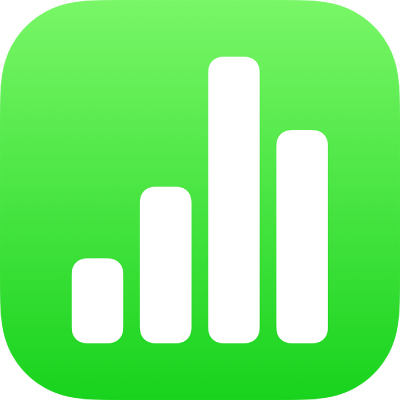
Bắt đầu với Numbers trên iPhone
Numbers giúp bạn dễ dàng tạo ra các bảng tính gọn gàng, có hình thức chuyên nghiệp. Dưới đây là cách bắt đầu.
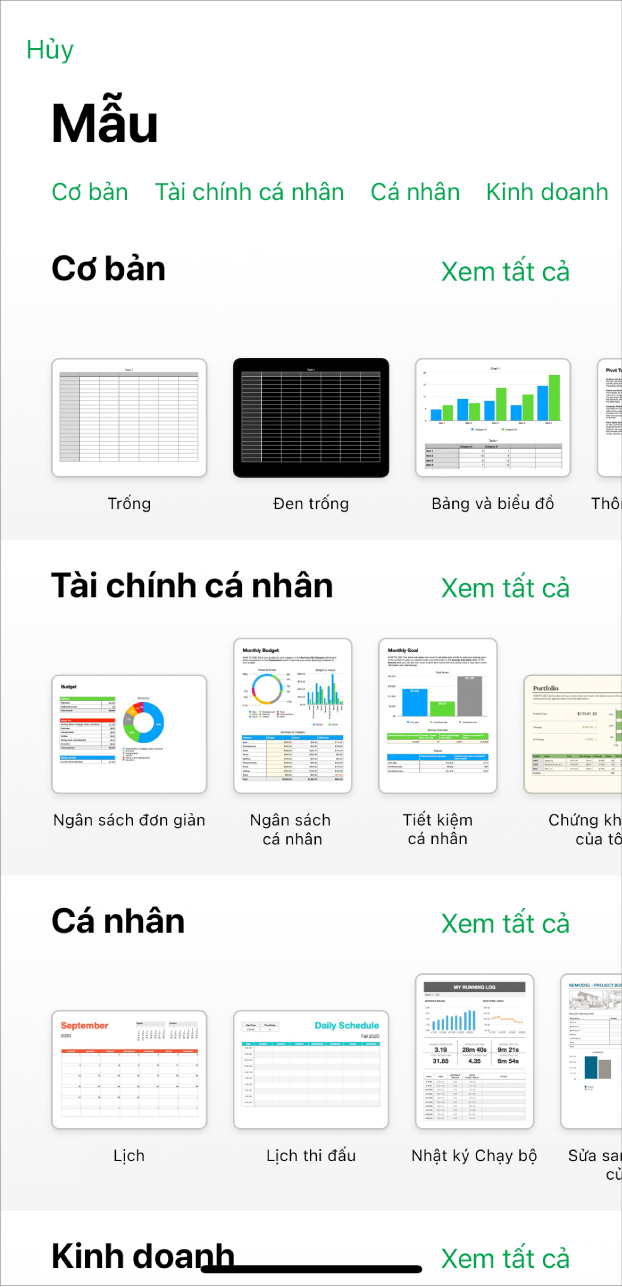
Chọn mẫu
Tạo ngân sách? Theo dõi khoản tiết kiệm? Phác thảo một hóa đơn? Numbers có các mẫu chứa bảng, biểu đồ và công thức để giúp bạn bắt đầu. Đi tới ứng dụng Numbers và chạm vào Chọn mẫu để mở bộ chọn mẫu.
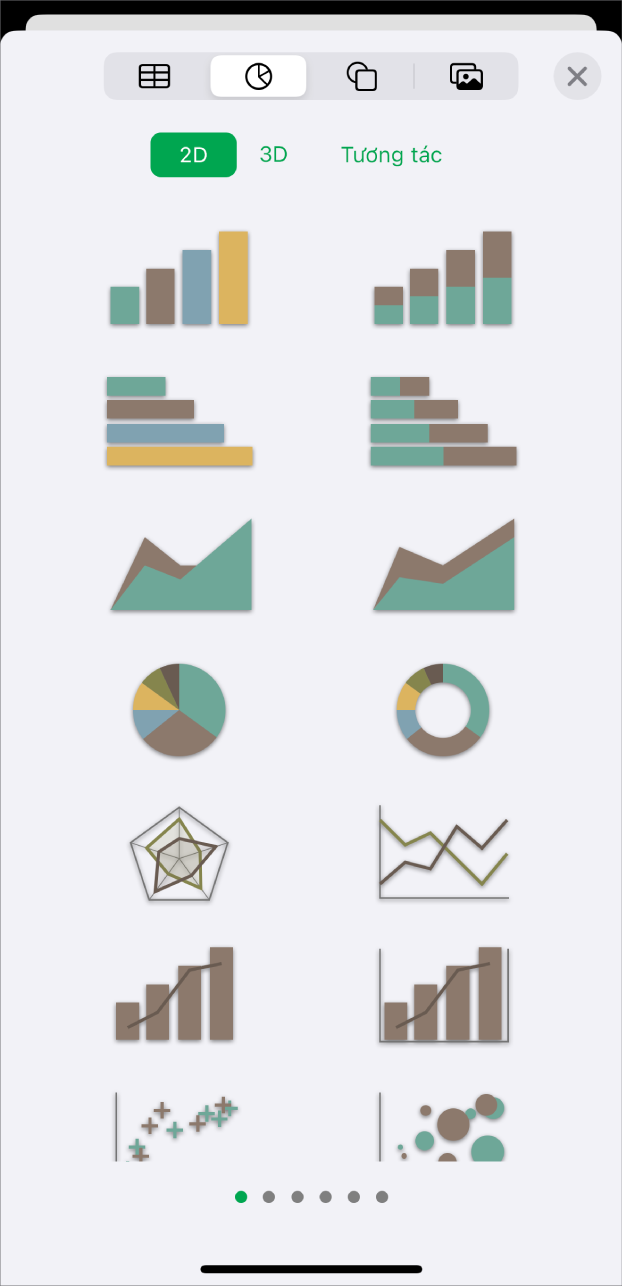
Thêm bảng, biểu đồ, v.v.
Bạn có thể thêm các đối tượng, chẳng hạn như hộp văn bản, ảnh và biểu đồ vào bảng tính. Để thêm đối tượng vào trang tính của bạn, hãy chạm vào ![]() , chạm vào một trong các nút đối tượng ở đầu menu, sau đó chọn một đối tượng.
, chạm vào một trong các nút đối tượng ở đầu menu, sau đó chọn một đối tượng.
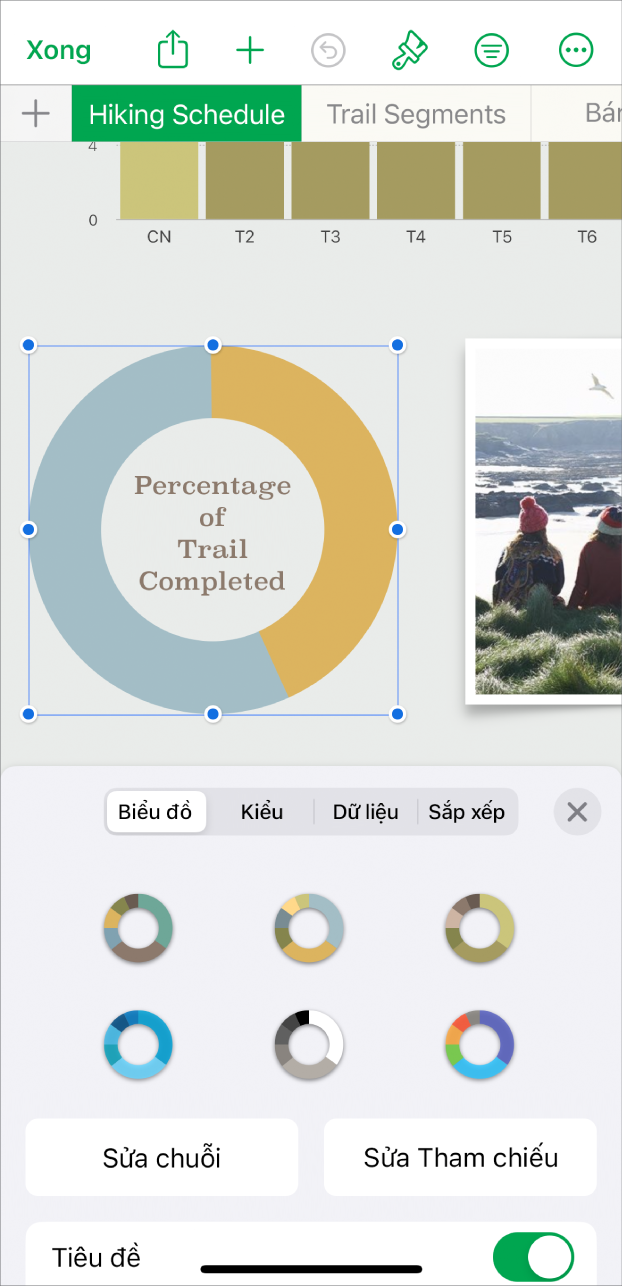
Thay đổi hình thức của trang tính
Bạn có thể thay đổi hình thức của một đối tượng, như màu nền, viền, bóng đổ, v.v. Chạm vào một đối tượng để chọn đối tượng đó, sau đó chạm vào ![]() để mở các điều khiển định dạng. Mỗi đối tượng có tùy chọn định dạng của riêng mình; ví dụ: khi bạn chọn một hình ảnh, bạn sẽ chỉ thấy các điều khiển để định dạng hình ảnh.
để mở các điều khiển định dạng. Mỗi đối tượng có tùy chọn định dạng của riêng mình; ví dụ: khi bạn chọn một hình ảnh, bạn sẽ chỉ thấy các điều khiển để định dạng hình ảnh.
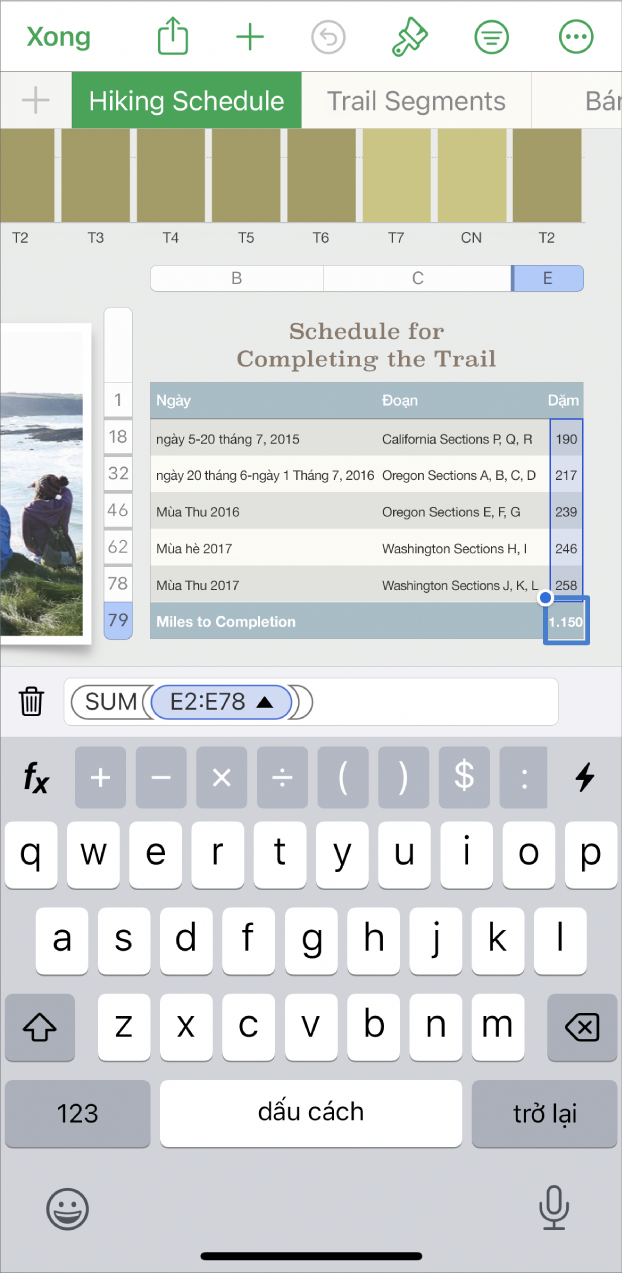
Làm việc với các công thức và hàm
Bạn có thể tạo các công thức số học đơn giản hoặc phức tạp để thực hiện phép tính bằng các giá trị trong bảng của bạn. Để mở bàn phím công thức, hãy chạm vào một ô, chạm ![]() ở cuối màn hình, sau đó chạm vào
ở cuối màn hình, sau đó chạm vào ![]() phía trên bàn phím ở bên phải.
phía trên bàn phím ở bên phải.
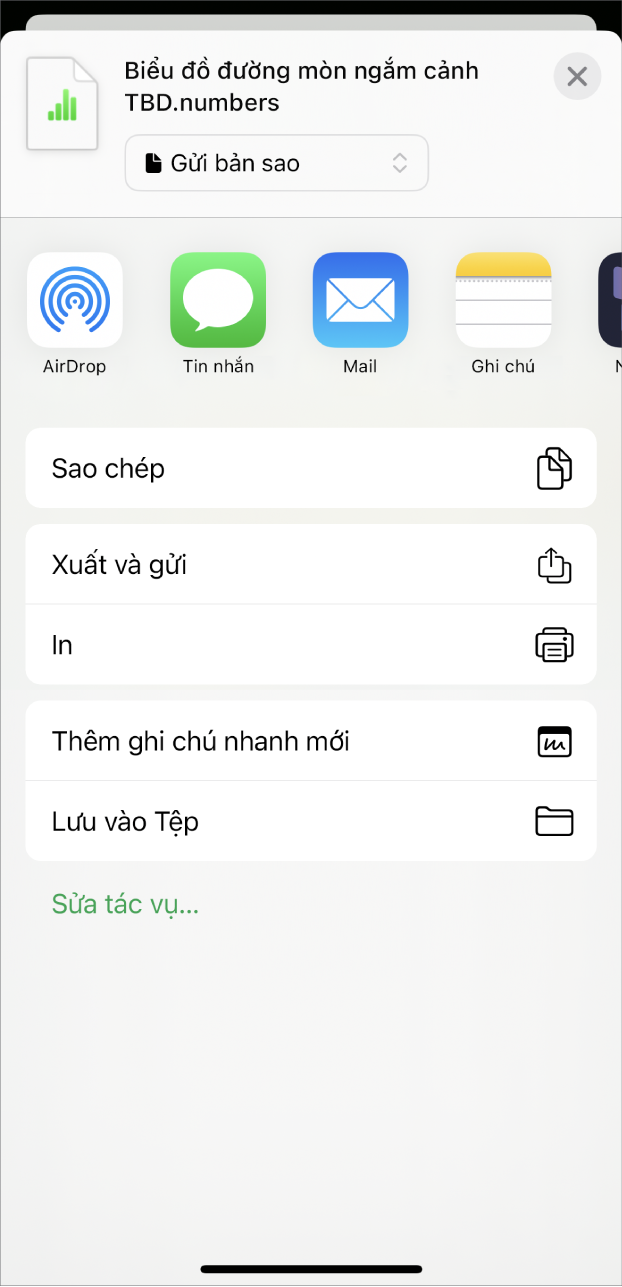
Xuất bảng tính của bạn
Bạn có thể gửi bản sao của bảng tính dưới dạng tệp Numbers hoặc bằng một định dạng khác, chẳng hạn như PDF, Excel hoặc CSV. Chạm vào ![]() trong thanh công cụ, sau đó chạm vào Gửi bản sao hoặc Xuất và gửi. Thao tác này sẽ gửi bảng tính của bạn ở định dạng khác với tệp Numbers.
trong thanh công cụ, sau đó chạm vào Gửi bản sao hoặc Xuất và gửi. Thao tác này sẽ gửi bảng tính của bạn ở định dạng khác với tệp Numbers.
Muốn tìm hiểu thêm?